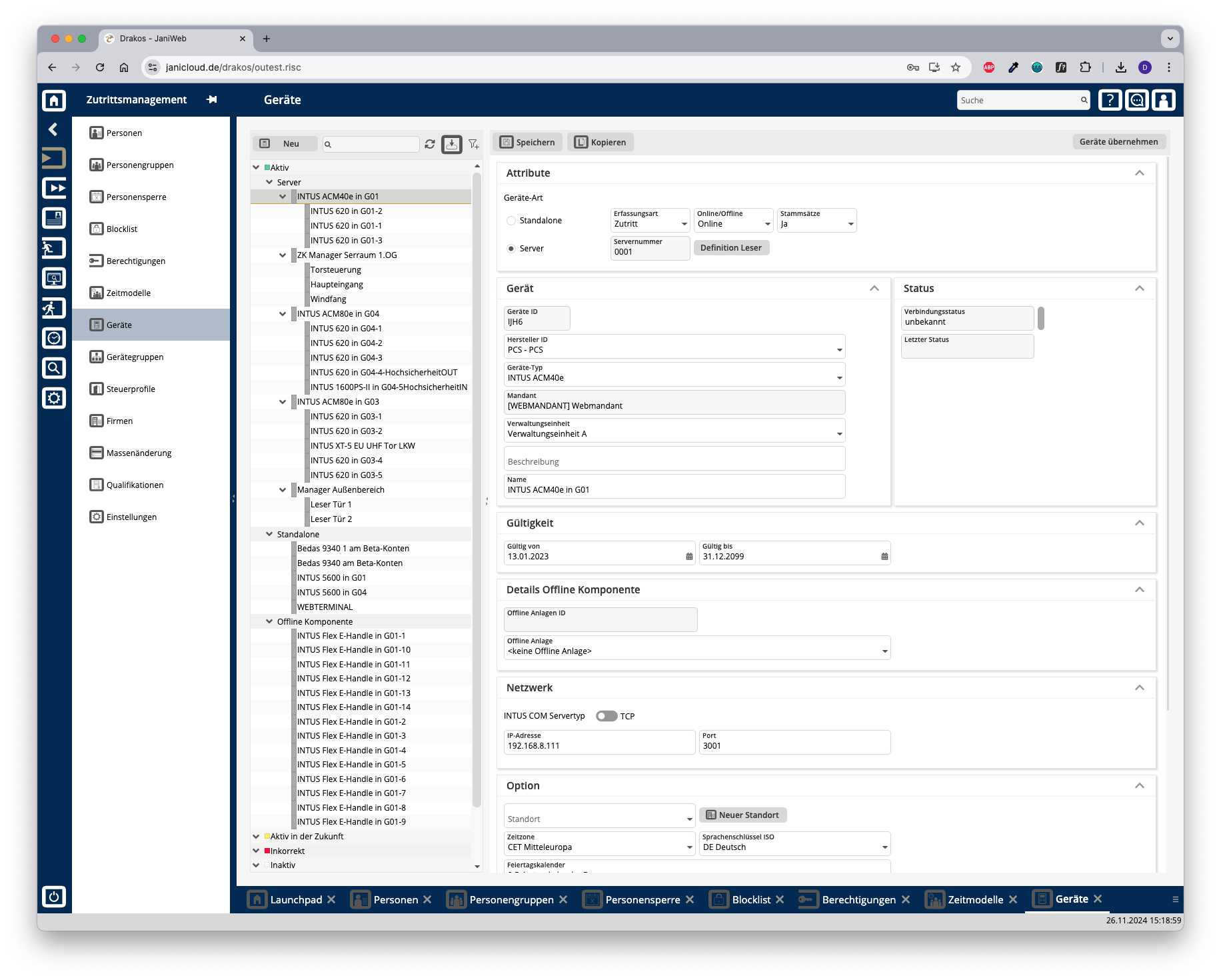Geräte
Unter diesem Menüpunkt können Sie die Geräte für die Zutrittssteuerung und Zeiterfassung verwalten und ihren Status abfragen.
Liste der Geräte
Die Liste enthält die bereits angelegten Geräte, sortiert nach Gerätetyp. Wählen Sie ein Gerät aus, um Details anzuzeigen. Die Liste bietet folgende Möglichkeiten:
- Suchen: Geben Sie Text beziehungsweise Ziffern in das Suchfeld (Lupensymbol) am oberen Rand ein, um nach Geräten zu suchen. Die Eingaben wirken sich sofort aus: Die Liste zeigt nur noch Treffer an. Bei der Suche wird nicht zwischen Groß- und Kleinschreibung unterschieden.
- Filtern nach verschiedenen Kriterien: Drücken Sie auf das Filter-Symbol. Wählen Sie aus, für welche Kriterien Geräte angezeigt werden sollen. Änderungen sind sofort sichtbar.
- Aktualisieren: Drücken Sie auf die Aktualisieren-Schaltfläche, um die Liste der Geräte einschließlich ihrer Statusinformationen zu aktualisieren. Dies kann beispielsweise bei der Fehlersuche hilfreich sein.
- Gesamte Liste exportieren: Drücken Sie auf das Download-Symbol. Wählen Sie, in welchem Format die Liste exportiert werden soll. Einzelheiten zu den verfügbaren Exportformaten finden Sie im Kapitel Allgemein > Exportformate dieses Handbuchs.
Schaltfläche Neu
Drücken Sie auf Neu, um ein neues Gerät anzulegen. Führen Sie die folgenden Schritte aus:
-
Gerätetyp auswählen (Bereich Allgemein):
- Wählen Sie, ob es sich um ein Standalone-Gerät, einen Server oder eine Offline-Komponente handelt.
- Legen Sie fest, ob das Gerät für Zeiterfassung, Zutritt oder Betriebsdatenerfassung (BDE) verwendet wird.
-
Grundlegende Informationen eingeben:
- Wählen Sie im Bereich Gerät eine Hersteller-ID und einen Mandanten aus, und geben Sie eine Bezeichnung für das Gerät ein.
- Legen Sie im Bereich Gültigkeit fest, in welchem Zeitraum das Gerät aktiv sein soll.
- Bei Offline-Komponenten: Wählen Sie die dazugehörige Offline-Anlage aus. (Offline-Anlagen erstellen Sie im Menüpunkt Einstellungen. Registerkarte Offline-Komponenten.)
-
Zutrittsserver konfigurieren:
Zutrittsserver müssen mit Stammsätzen versorgt werden, damit sie im Offline-Modus Berechtigungen behalten.
-
- Drücken Sie auf Definition Leser, um Subleser zuzuordnen und zu konfigurieren.
- Achten Sie darauf, die korrekte Leserposition für Subleser auszuwählen.
- Drücken Sie auf Definition Leser, um Subleser zuzuordnen und zu konfigurieren.
Bereich Netzwerk
Legen Sie hier die erforderlichen Netzwerkeinstellungen für das Gerät fest.
Bereich Optionen
- Standort: Geben Sie hier einen Standort für das Gerät ein.
- Zeitzone: Wenn Geräte in unterschiedlichen Zeitzonen verwaltet werden, stellen Sie sicher, dass die richtige Zeitzone ausgewählt ist.
- Feiertagskalender: Wählen Sie den passenden Feiertagskalender für das Gerät aus.
Parameter für Offline-Komponenten (Hersteller Dormakaba)
| Schalter | Bedeutung | Werte |
| /B/ | Summer | - 0 - aus - 1 - an (default) |
| /L/ | Lichtring | - 0 - aus - 1 - an (default) |
| /E/ | Events speichern | - 0 - aus - 1 - an (default) |
| /Y/ | Uhrzeit sync. | - 0 - aus - 1 - an (default) |
| /M/ | EM_MSG | |
| /V/ | Zeitraum | - 0 - immer - 1 - 24 Stunden - 2 - bis 12 Uhr - 3 - 1 Stunde - 4 - 12 Stunden - 5 - 2 Tage - 6 - 4 Tage - 7 - 8 Tage |
| /D/ | Type |
0=198, Kaba Elolegic digital cylinder U-Line |
| /O/ | Modus | - 0 - aus (default) - 1 - Office Modus - 2 - Day Night Mode |
| /Z/ | OMZPS | |
| /W/ | Offline Anlage | - 0 (default) |
| /P/ | Nummer Programmiermaster | - 0 (default) |